Как сделать фотоколлаж на iPhone (2022)
Опубликовано: 2022-11-04Вы можете легко сделать фотоколлаж на iPhone , используя множество приложений, доступных в App Store. Эти приложения предлагают фантастический способ создания и обмена одной или несколькими фотографиями в одном кадре. Эти изящные приложения содержат несколько персонализированных и предопределенных макетов коллажей. Предварительно настроенные шаблоны имеют уникальные формы, размеры, специальные эффекты и другие интересные элементы для создания чего-то уникального и эстетичного.
В этом сообщении блога мы обсудим, как сделать фотоколлаж на iPhone с использованием и без использования специальных приложений. Итак, приступим!
| Совет автора: разберитесь со своим смартфоном, прежде чем делать коллажи Конечно, может быть сложно выбрать лучшие снимки для коллажа, если ваша библиотека заполнена дубликатами, похожими фотографиями, размытыми изображениями, дубликатами скриншотов и так далее. Итак, прежде чем продолжить, обязательно очистите свой iPhone и удалите все беспорядок с фотографиями. Duplicate Photos Fixer — это приложение, за которое вы можете поручиться, чтобы очистить все бесполезные клонированные селфи, портреты, пейзажные изображения и многое другое. |
Возможно, вам захочется прочитать: 5 лучших приложений для поиска и очистки дубликатов фотографий для iPhone
Простые способы создать фотоколлаж на iPhone
Создать фотоколлаж на iPhone довольно просто. Вы можете выбрать встроенное приложение или загрузить специальные приложения для создания фотоколлажей для iOS, доступные в официальном магазине приложений. Давайте учиться в обоих направлениях!
Способ 1. Используйте ярлыки
Ваш iPhone поставляется с бесплатным встроенным приложением Shortcuts , которое предлагает сочетание полезных ярлыков iOS для автоматизации повседневных задач. Используя его ярлык Photo Grid, вы можете легко сделать фотоколлаж на своем iPhone без установки каких-либо дополнительных сторонних приложений. Давайте узнаем, как это работает:
По определенным причинам, если вы не можете найти ярлыки на своем iPhone, загрузите их через App Store и выполните следующие действия:
Шаг 1. Запустите ярлыки и перейдите на вкладку «Галерея».
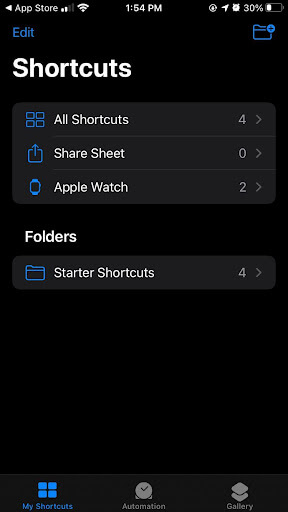
Шаг 2 — Найдите Photo Grid и нажмите на него.
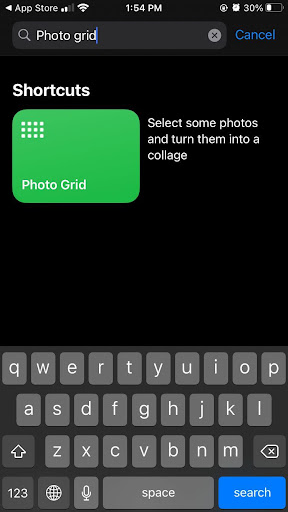
Шаг 3. Нажмите кнопку «Добавить ярлык», вернитесь в раздел «Ярлыки» и нажмите ярлык «Сетка фотографий».
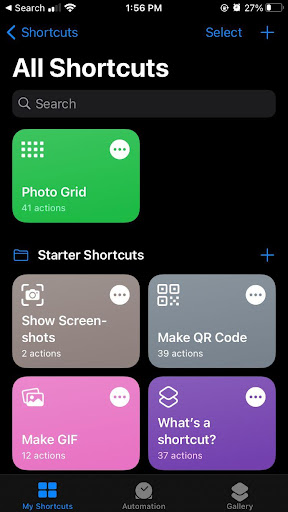
Шаг 4 — Выберите изображения, которые вы хотите включить в коллаж, и нажмите кнопку «Добавить». Подождите некоторое время, и как только он будет завершен, вы сможете просмотреть коллаж.
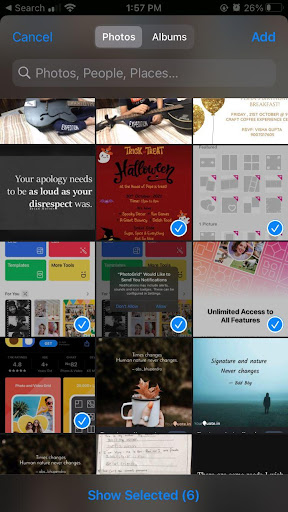
Шаг 5. Если вас устраивает коллаж, выберите предпочитаемое место для сохранения новой фотографии.
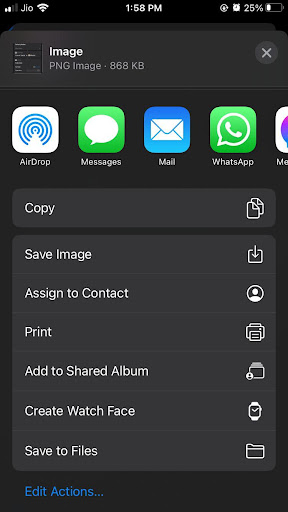
Возможно, вы захотите прочитать: 10 лучших бесплатных приложений для создания рингтонов для iPhone
Способ 2. Используйте лучшие приложения для создания фотоколлажей для iOS
К счастью, в App Store есть множество приложений для создания фотоколлажей на iPhone. Некоторые из самых популярных перечислены ниже.
1. Фотоколлаж
Pic Collage от Cardinal Blue — потрясающий инструмент для создания фотоколлажей, доступный как для iPhone, так и для Android. В него включены сотни привлекательных макетов коллажей. После установки приложения на ваше устройство пользователям будет легко создавать новые коллажи всего за несколько нажатий и свайпов. Все, что вам нужно сделать, это выбрать предпочитаемый макет сетки, добавить множество изображений, эффектов к вашим фотографиям, и все готово!
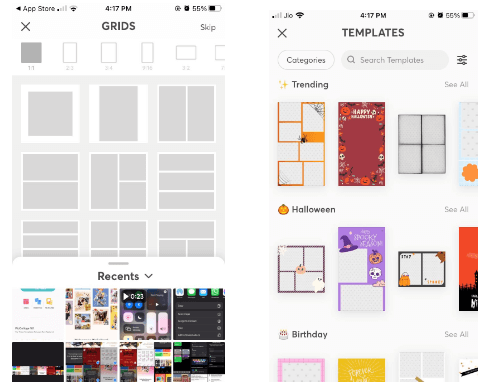
Более того, приложение больше, чем создание коллажей. Вы можете изменить свои любимые изображения с помощью различных инструментов редактирования, которые поставляются вместе с приложением. Вы можете улучшить внешний вид своих фотоколлажей с помощью различных наклеек, фонов и вольных стилей.
Особенности: фотоколлаж
- Существует более 100 различных макетов сетки.
- Импортируйте изображения прямо из Facebook или галереи в приложении.
- Встроенные фоны и наклейки для улучшения ваших коллажей.
- Существует множество готовых тем, которые можно использовать, если у вас закончились оригинальные идеи.
- Создавайте персонализированные коллажи с нуля.
- После того, как вы закончите делать коллажи, поделитесь ими и распечатайте.
Средство для создания фотоколлажей является бесплатным и предлагает покупки в приложении.

2. Канва
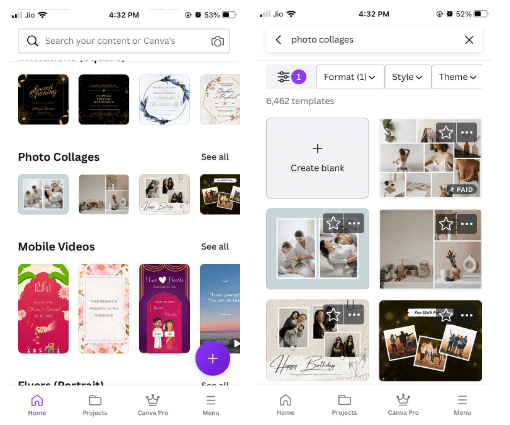
Canva — один из лучших инструментов для создания и дизайна фотоколлажей практически для любого устройства и операционной системы. Он предлагает огромную библиотеку предварительно разработанных шаблонов для создания сообщений в социальных сетях и других ресурсов для печати и публикации. Он также предлагает возможность создавать привлекательные коллажи, используя широкий спектр стилей, существующих и стоковых фотографий по вашему выбору.
Canva — отличное приложение для создания фотоколлажей и графического дизайна как для новичков, так и для опытных пользователей. Лучшая часть использования этого приложения заключается в том, что оно позволяет настраивать практически каждый аспект вашего коллажа. Добавляйте текст, значки, логотипы, пробуйте новые макеты, узоры, цвета и т. д.
Особенности: Канва
- Предлагает более 6000+ шаблонов для создания коллажей.
- Отредактируйте дизайн и фотографии соответственно.
- Предоставляет возможность создавать коллажи с нуля.
- Предлагает множество вариантов сохранения, чтобы получить лучшее качество.
- Найдите подходящие коллажи по теме и стилю, используя определенные ключевые слова.
- Изменить текст, шрифт, добавить анимацию и еще много чего.
Canva можно использовать бесплатно, но некоторые функции требуют покупок в приложении.
Возможно, вы захотите прочитать: 10 лучших альтернатив Canva для редактирования изображений как профессионал!
3. Google Фото
Google Фото, вероятно, самый популярный и простой в использовании инструмент для создания коллажей, доступный на рынке. И он безупречно работает для управления вашей большой мультимедийной коллекцией. Используя приложение, вы можете загружать бесконечное количество фотографий и создавать фотоколлажи в соответствии с вашими потребностями и предпочтениями.
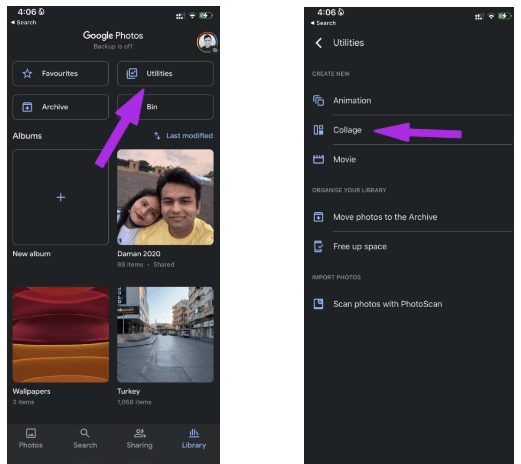
Помимо коллажей, Google Фото может автоматически создавать GIF-файлы, фильмы и многое другое из ваших фотографий. Он также имеет расширенный набор инструментов редактирования для преобразования ваших изображений и видео в несколько нажатий. Вы можете применять соответствующие фильтры, регулировать яркость и многое другое, чтобы создавать креативные публикации. Мало того, вы даже можете транслировать свое устройство на телевизор с поддержкой Chromecast для просмотра фотографий и видео на большом экране.
Лучшее: Google Фото
- Расширенный визуальный поиск, чтобы найти точные фотографии или видео. Тэг не требуется!
- Предлагает как ручные, так и автоматические способы создания коллажей.
- Все сохраненные фото и видео защищены резервными копиями.
- Получите коллажи из старых фотографий, которые вы сделали год назад в определенный день.
- Делитесь новыми коллажами в разных социальных сетях.
Создатель фотоколлажей доступен бесплатно и предлагает покупки в приложении.
Советы и рекомендации по созданию идеального фотоколлажа на iPhone:
- Объединяйте изображения в такой последовательности, которая рассказывает историю.
- Вы можете использовать функцию «Серийная съемка» на iPhone, чтобы быстро снимать серию изображений. И сделайте коллаж таким образом, чтобы показать движение объекта в том виде, в каком оно произошло.
- Покажите комбинацию снимков в одном макете, добавив снимки вдали и крупным планом в коллаж.
- Сделайте заявление с помощью цвета. Вместо того, чтобы выбирать разные фотографии определенного предмета, вы можете создать коллаж цветовой темы, чтобы сделать смелое заявление.
- С помощью уникальных макетов фигур вы можете создать абстрактный коллаж, используя определенные типы привязок.
Вывод
Эти приложения для создания фотоколлажей — отличный вариант для вашего iPhone.
Выберите лучший, который вас больше всего привлекает, и поэкспериментируйте со своими изображениями, чтобы создать что-то новое, привлекательное и эстетичное. Большинство из них доступны бесплатно и недорого, чтобы выполнить работу. Мы лично рекомендуем Canva , так как она предлагает широкий выбор интересных макетов, тем и элементов, с которыми можно поработать. Дайте нам знать ваш любимый выбор в разделе комментариев ниже!
